电脑版剪映如何将视频比例修改9:16并添加背景图片
剪映是现在十分常用的一款视频编辑软件,有些新用户不知道电脑版剪映如何将视频比例修改9:16并添加背景图片,接下来小编就给大家介绍一下具体的操作步骤。
具体如下:
1. 首先第一步先打开电脑中的剪映软件,接着根据下图箭头所指,导入需要编辑的视频,然后将它拖动到时间轴。

2. 第二步根据下图箭头所指,点击【原始】选项。
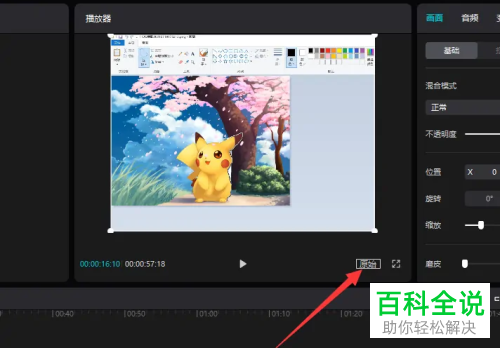
3. 第三步在展开的下拉列表中,根据下图所示,点击【9:16(抖音)】选项。
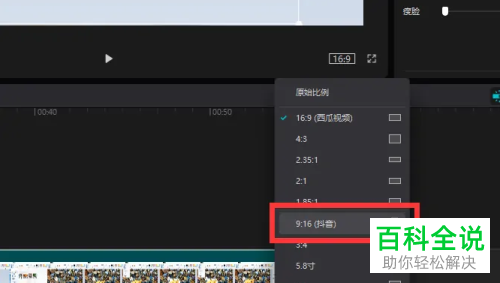
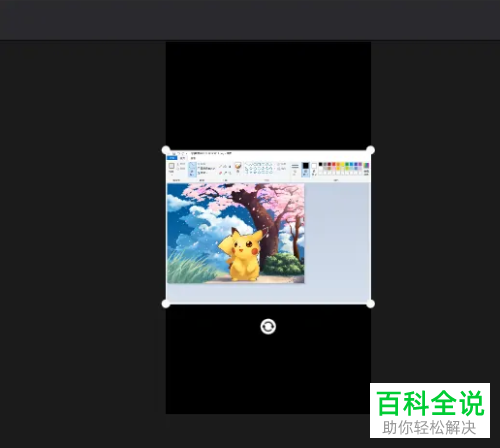
4. 第四步成功修改视频比例,先点击【背景】,接着根据下图所示,将【背景填充】设为【模糊】,然后按照需求选择模糊样式。
s

5. 第五步先将【背景填充】设为【样式】,接着根据下图箭头所指,找到并点击需要设置的背景图片。

6. 最后设置完成,根据下图箭头所指,点击【导出】选项即可。
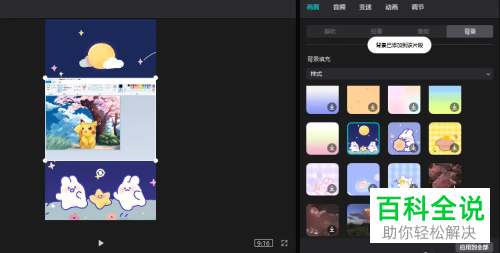
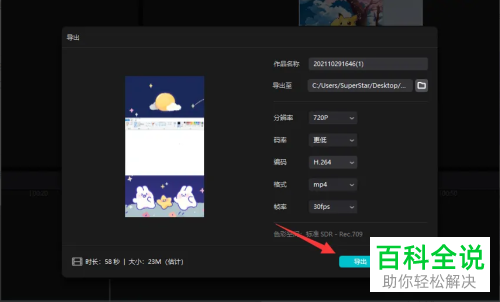
以上就是电脑版剪映如何将视频比例修改9:16并添加背景图片的方法。
赞 (0)

